Comando Git Push - Guía para Subir Código a un Repositorio Remoto
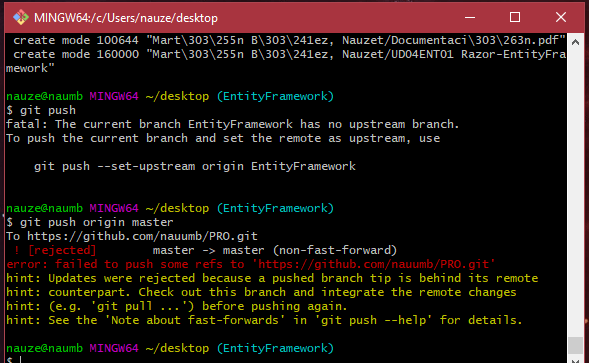
En este artículo, vamos a centrarnos en comprender y aplicar uno de los comandos más importantes y versátiles en Git: Git Push.
Si estás interesado en subir tus cambios realizados localmente a un repositorio remoto para colaboración o simplemente porque deseas compartir tu trabajo con otros, este artículo es para ti. A medida que avanzamos, aprenderás a usar el comando git push de manera efectiva y cómo asegurarte de que tus actualizaciones sean seguras y bien manejadas.
En esta guía, profundizaré en la sintaxis básica del comando git push, sus opciones más importantes para personalizar según sea necesario y algunas situaciones comunes que puedes experimentar al subir tu código.
Sintaxis básica del comando Git Push
El comando Git Push es utilizado para subir cambios realizados en una rama local al repositorio remoto. La sintaxis más común y recomendada para utilizar este comando es: git push <nombre del repositorio> <nombre de la rama>.
Por ejemplo, si el nombre del repositorio es "origin" (el repositorio por defecto donde clonamos el código) y quieres subir los cambios a una rama denominada "main", entonces se utilizaría la siguiente instrucción en la terminal: git push origin main.
Subir a un repositorio remoto y rama específica
Antes de subir cualquier cambio, asegúrate de que se hayan realizado commits en la rama local. Para hacer esto, necesitas verificar si tienes cambios no confirmados y hacer los commits pertinentes.
Una vez que tengas toda la información necesaria y estés listo para realizar un git push, necesitarás especificar al comando a qué repositorio remoto y rama deseas enviar tu código. Esto suele ser el mismo nombre de rama en el que trabajaste localmente, por lo que es probable que solo necesites usar la palabra "HEAD" como argumento.
Por ejemplo: si estás en una rama llamada "feature/new-feature", puedes subir los cambios a un repositorio remoto con el comando git push origin HEAD.
Opciones adicionales del comando Git Push
1. Subir todos los cambios: Se puede utilizar la opción -all para subir todos los cambios, incluyendo todas las ramas del repositorio remoto. Esto es útil cuando se han creado nuevas ramas locales y se desea reflejar esos cambios en el repositorio remoto.
2. Fuerza el push: Si se quiere forzar un push ignorando los cambios locales que han sido realizados, se utiliza la opción -force. Es importante tener cuidado al utilizar esta opción ya que puede eliminar contenido del repositorio remoto sin advertencia previa.
all: subir todos los cambios
El comando git push permite subir todos los cambios realizados en la rama local a todas las ramas del repositorio remoto. Esto significa que no solo se subirá el código de la rama principal, sino que también se reflejarán todos los cambios en las demás ramas.
Para utilizar esta opción, simplemente agregar el parámetro -all al comando git push. Por ejemplo: git push origin --all. Es importante tener cuidado al utilizar esta opción, ya que puede causar problemas si hay conflictos entre las versiones de código en diferentes ramas.
La sintaxis es simple y fácil de usar. Solo necesita asegurarse de que esté utilizando el nombre correcto del repositorio remoto y la rama deseada. Al hacer clic en "Ejecutar", todos los cambios realizados en la rama local se subirán al repositorio remoto.
force: forzar el push ignorando cambios locales
Si deseas subir tus cambios al repositorio remoto sin importar qué cambios hay en tu rama local, puedes usar la opción force de git push. Esto puede ser peligroso si no estás seguro de que todos los cambios en tu rama sean válidos.
La sintaxis para usar esta opción es simple: simplemente agrega el parámetro -f o --force a la orden. Por ejemplo, git push -f origin master. Ten en cuenta que esto ignorará cualquier cambio local y solo actualizará el repositorio remoto con lo que hay en tu rama local.
no-verify: ignorar el hook pre-push
Cuando trabajamos con Git, es importante que tengamos en cuenta la seguridad y el control de cambios. Por eso, se utiliza el hook pre-push para verificar si se está intentando subir algo incorrecto al repositorio remoto. Sin embargo, hay situaciones donde esto puede no ser necesario y hacerlo podría retrasar el proceso.
En algunos casos, no es posible o conveniente seguir la configuración de seguridad y comprobaciones establecidas en el hook pre-push. Por ejemplo, cuando desarrollamos aplicaciones que tienen un ciclo rápido de lanzamiento, es mejor evitar las comprobaciones innecesarias para facilitar los procesos de trabajo y entrega más rápidos. Esto se puede lograr ejecutando el comando con la opción "--no-verify", lo cual permite ignorar el hook pre-push durante la operación.
Ejemplos prácticos de uso del comando Git Push
Ejemplo 1: Subiendo cambios a la rama principal
Una vez que hayas realizado commits en tu rama local, puedes usar el comando git push para subir los cambios al repositorio remoto. Por ejemplo, si has trabajado en una rama llamada feature/new-feature, puedes subir los cambios con el siguiente comando: git push origin feature/new-feature. Esto subirá tus cambios a la rama feature/new-feature del repositorio remoto.
Ejemplo 2: Subiendo todos los cambios incluyendo ramas nuevas
Si deseas subir todos los cambios, incluyendo cualquier rama nueva que hayas creado, puedes usar la opción -all con el comando git push. Por ejemplo: git push -all origin. Esto subirá todos los cambios de todas las ramas a su respectivo repositorio remoto.
Ejemplo 3: Ignorar el hook pre-push
En algunas situaciones es posible que no quieras ejecutar el script pre-push, por lo que puedes omitirlo con la opción --no-verify cuando utilices el comando git push. Por ejemplo: git push --no-verify origin. Esto subirá tus cambios sin verificar si se ajustan a las reglas de validación del repositorio remoto.
Uso en situaciones comunes (subir cambios a la rama principal, etc.)
Cuando quieres subir tus cambios al repositorio remoto de una rama llamada master, puedes utilizar git push con el nombre de la rama correspondiente.
git add .
git commit -m "Mensajes de commit"
git push origin master
Si deseas actualizar tu rama local después de haber subido cambios a la rama remota, puedes usar pull y luego subir esos mismos cambios con git push. Por ejemplo, si ejecutas git pull, tus archivos locales podrían actualizarse dependiendo de cómo estén configurados los datos que se pueden mezclar en Git. Después de eso, puedes utilizar la siguiente línea para volver a subir al repositorio remoto lo mismo que antes:
git push origin master
Si quieres verificar si hay algún mensaje que el servidor remoto quiera comunicar luego de hacer un git push a una rama específica, asegúrate de revisar los mensajes que te muestre el sistema para entender mejor cómo se manejan las actualizaciones.
Precauciones y consideraciones al usar el comando Git Push
1. Comprobación de cambios locales antes del push
Es importante asegurarse de que todos los cambios sean validados a través de un hook pre-push en el repositorio local. De esta manera, se evita la posibilidad de subir cambios que pueden tener errores o ser incompatibles con otras ramas.
2. Uso de -force: con precaución
Evite usar el parámetro -force para forzar el push si no está seguro del impacto que puede causar en el repositorio remoto. Si la información que intenta subir superpone o elimina cambios importantes, esto podría causar problemas.
3. Uso de --no-verify: con moderación
Si decide omitir el hook pre-push con el parámetro --no-verify, asegúrese de tener claro los riesgos involucrados y que no se esté comprometiendo la integridad del código. Esto debe hacerse solo cuando se tiene certeza sobre qué cambios están siendo realizados.
4. Control de versiones múltiples
Tenga en cuenta que cada vez que ejecuta el comando git push, podría estar creando un nuevo punto de partida si ha realizado cambios significativos o nuevas ramas. Esto puede ser deseable para crear rutas de trabajo específicas y manejables, pero también significa más trabajo a largo plazo en mantener estas ramas y asegurar que estén actualizadas.
Conclusión
El comando git push es una herramienta poderosa para subir código a un repositorio remoto. Al entender la sintaxis básica y las opciones adicionales disponibles, podemos utilizar esta herramienta de forma efectiva en nuestro flujo de trabajo de desarrollo de software.
El uso adecuado del comando git push, con sus variantes como -all o -force, nos permite subir nuestros cambios con la garantía de que estén sincronizados con el repositorio remoto. Esto es especialmente importante en proyectos colaborativos donde múltiples desarrolladores contribuyen con su código.
Además, la capacidad de ignorar el hook pre-push con la opción --no-verify nos permite subir cambios no validados, aunque esto debe hacerse con precaución y solo cuando sea estrictamente necesario. En última instancia, una buena comprensión del comando git push es fundamental para cualquier desarrollador que utilice Git en su trabajo diario.
Si quieres conocer otros artículos parecidos a Comando Git Push - Guía para Subir Código a un Repositorio Remoto puedes visitar la categoría Blog.
Deja una respuesta

Contenido que te pude interesar